
Podekscytowany macOS Mojave, ale nie chcesz czekać do jesieni? Publiczna wersja beta jest już dostępna do wypróbowania; oto jak go zainstalować.
Pokazaliśmy Ci nowe funkcje w Mojave, już jesienią 2018 roku . Najważniejsze to tryb ciemny, niestandardowe kolory akcentów i stosy pulpitu, ale jest też kilka mniejszych funkcji. Jeśli chcesz to wszystko wypróbować, Publiczna Beta może być dla Ciebie!
ZWIĄZANE Z: Wszystko nowe w macOS 10.14 Mojave, już dostępne
Jak zawsze, wykonać kopię zapasową komputera Mac przed kontynuowaniem! Istnieje prawdopodobieństwo, że instalacja nie będzie działać poprawnie, a jeśli tak się stanie, będziesz potrzebować kopii zapasowej Time Machine, z której chcesz przywrócić.
To nie jest do codziennych obliczeń
Mojave nie jest w tej chwili gotowa na maszyny produkcyjne. Jeśli zainstalujesz publiczną wersję beta, możesz spodziewać się błędów i awarii. Nie próbuj używać Mojave jako podstawowego systemu operacyjnego. Najlepszym pomysłem jest prawdopodobnie zainstalowanie Mojave na drugim Macu - takim, którego nie używasz do codziennej pracy.
Jeśli nie masz luksusu posiadania drugiego Maca (w końcu pieniądze nie rosną na drzewach), rozważ zamiast tego podwójny rozruch. Po prostu utwórz nową partycję za pomocą Narzędzia dyskowego , z co najmniej 20 GB miejsca (więcej, jeśli chcesz wypróbować kilka aplikacji). Oznacz tę partycję czymś oczywistym, np. „Mojave”. Podczas instalowania wersji beta użyj tej partycji zamiast domyślnej.
Zarejestruj się i zainstaluj publiczną wersję beta
Kiedy będziesz gotowy, udaj się do beta.apple.com , a następnie kliknij przycisk „Rozpocznij”. Zaloguj się na swoje konto iCloud, aby zarejestrować się w wersji beta, a następnie przejdź do strona poświęcona macOS beta . Przewiń w dół do sekcji „Zarejestruj komputer Mac”, a następnie kliknij niebieski przycisk, aby pobrać narzędzie macOS Public Beta Access Utility.

Zamontuj plik DMG, a następnie uruchom znajdujący się w środku instalator PKG.
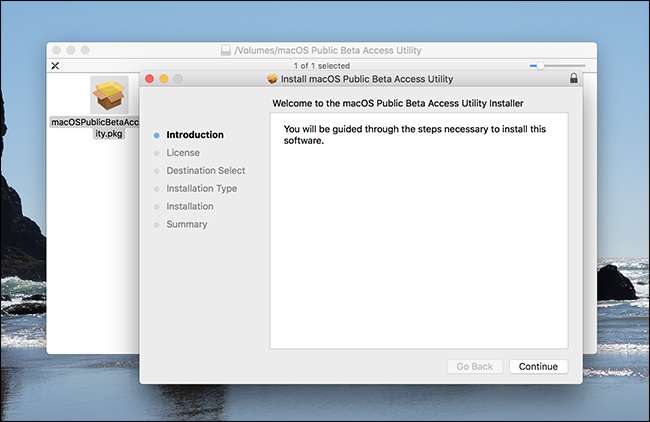
Wykonaj poniższe czynności, a Twój Mac będzie gotowy do pobrania publicznej wersji beta systemu macOS Mojave z Mac App Store. App Store powinien się dla Ciebie otworzyć, ale jeśli nie użyj tego linku .
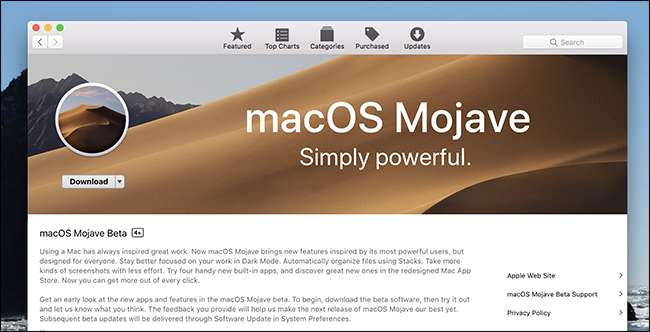
Kliknij przycisk „Pobierz” i poczekaj. Może to chwilę potrwać: serwery były dość zajęte od czasu uruchomienia publicznej wersji beta. Ostatecznie uruchomi się instalator.
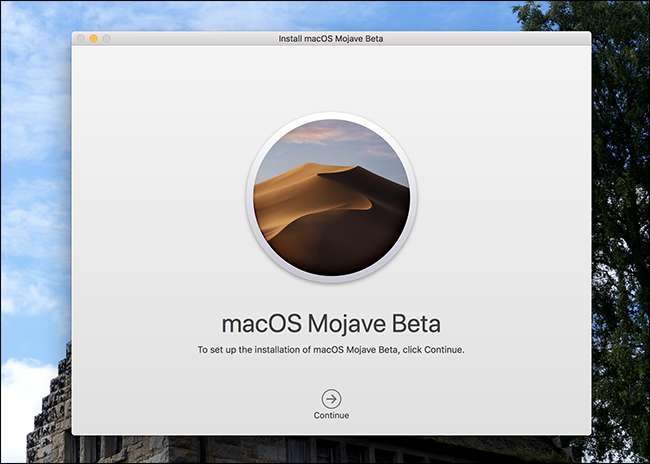
Instalacja zajmie trochę czasu i będzie wymagała ponownego uruchomienia komputera, więc zapisz wszystko, nad czym pracujesz, zanim klikniesz „Kontynuuj”. Gdy to zrobisz, zostaniesz zapytany, na której partycji chcesz umieścić wersję beta. (Jeśli korzystasz z podwójnego rozruchu, w tym miejscu możesz wybrać nowo utworzoną drugą partycję).

Następnie rozpocznie się instalacja. W tej początkowej fazie możesz nadal korzystać z komputera Mac, chociaż może to być powolne. Po początkowej fazie instalacji komputer Mac uruchomi się ponownie (oczywiście po zapytaniu), zanim przejdzie do drugiej fazy procesu.

Podczas tej części instalatora nie będzie można używać komputera Mac. W końcu Twój Mac uruchomi się ponownie, zanim w końcu będziesz mógł wypróbować nowy system operacyjny. Jeśli zainstalowałeś go na drugiej partycji, po prostu przytrzymaj klawisz „Option” podczas uruchamiania komputera Mac, aby wybrać system operacyjny do uruchomienia.
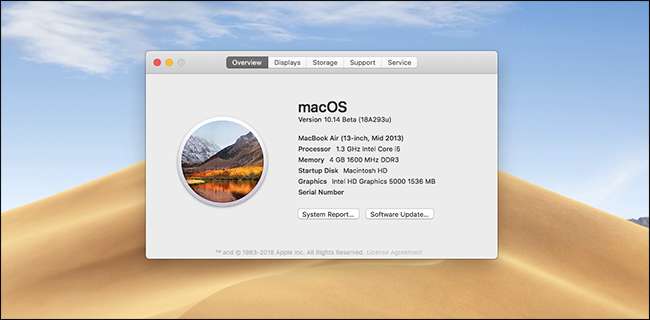
Apple ma bardzo kompletne zestawienie nowych funkcji na ich stronie internetowej, więc sprawdź, czy nasze, odkrywając nowe funkcje. Daj nam znać o wszystkim, co znajdziesz, ok?







